Jak streamovat hru Nintendo Switch na Twitch
Co vědět
- Pomocí kabelů HDMI připojte Elgato Game Capture HD60 S k televizoru a Switch pro přenos záběrů ze hry do OBS Studio.
- Pak přejděte na Twitch palubní deska > Profil > Nastavení účtu > Kanál a videa > kopírovat klíč > vložit v OBS Studiu.
Tento článek vysvětluje, jak připojit konzolu Switch k počítači, streamovat pomocí OBS Studio a importovat Nintendo Switch verze 9.1.0 a vyšší jako zdroj médií. Můžete také živě na YouTube nebo používat Facebook Live k vysílání vaší hry.

Co budete potřebovat k Twitch Stream na Nintendo Switch
Protože na Switchi není žádná aplikace Twitch, budete muset vysílat prostřednictvím bezplatného streamovacího softwaru a karty pro zachycení videa. Používáme Studio OBS a Elgato HD60 S v pokynech uvedených níže.
Zde je vše, co potřebujete pro tuto metodu streamování Twitch:
- Počítač: Jakýkoli počítač se systémem Windows nebo macOS je v pořádku, ale počítač s vyšším výpočetním výkonem vám umožní streamovat ve vyšším rozlišení.
-
Studio OBS: Tento software si můžete zdarma stáhnout z jeho oficiální webové stránky pro počítače se systémem Windows a macOS.
- Elgato Game Capture HD60 S: Většina snímacích zařízení, která podporují rozlišení 1080p a 60 snímků za sekundu, funguje s OBS Studio dobře. Ty vyrobené společností Elgato jsou však velmi dobře zpracované, snadno se instalují a jsou relativně dostupné. Elgato Game Capture HD60 S je jedním z nejpopulárnějších snímacích zařízení používaných streamery na Twitchi.
- Webová kamera: Toto je volitelné pro základní stream, ale je nezbytné, pokud chcete během hraní začlenit své vlastní záběry.
- Mikrofon nebo sluchátka: Jsou volitelné, ale mohou výrazně zlepšit kvalitu zvuku během streamování.
Připojení konzole Nintendo Switch k počítači
Než začnete streamovat na Twitchi, musíte konzoli Nintendo Switch připojit k počítači. S tímto nastavením budete stále moci sledovat svou hru na vašem televizoru jako obvykle. Tyto pokyny jsou pro Elgato Game Capture HD60 S, ale budou fungovat i pro jiná podobná snímací zařízení.
Ujistěte se, že je váš Nintendo Switch v doku. Najděte kabel HDMI, který z něj vede do vašeho televizoru. Odpojte konec připojený k televizoru a zapojte jej do Elgato Game Capture HD60 S.
Zapojte USB kabel Elgato Game Capture HD60 S do počítače. Tím se předá záznam hry do OBS Studio.
-
Najděte kabel HDMI, který byl dodán s Elgato Game Capture HD60 S, a poté jej připojte k výstupnímu portu HDMI na zařízení. Zapojte druhý konec tohoto kabelu do portu HDMI In na vašem televizoru.
Nyní, když hrajete hry Nintendo Switch na televizoru, váš počítač také přijímá kopii videa a zvuku díky připojenému USB kabelu.
Jak Twitch Streamovat Nintendo Switch s OBS Studio
První věc, kterou musíte udělat po instalaci OBS Studio do počítače, je propojit jej s vaším účtem Twitch. Zde je postup:
-
Přihlaste se na oficiální web Twitch a přejděte na svůj Přístrojová deska.

-
Vyberte si svůj Profil ikonu a poté vyberte Nastavení účtu.

-
Vybrat Kanál a videa tab.
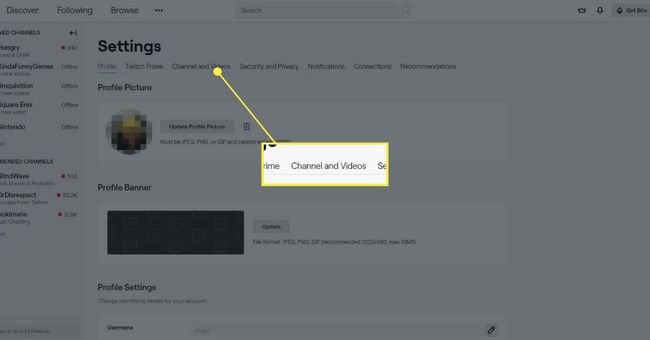
-
Uvidíte sekci s názvem Primární klíč toku. zmáčkni kopírovat tlačítko pro zkopírování klíče do schránky.
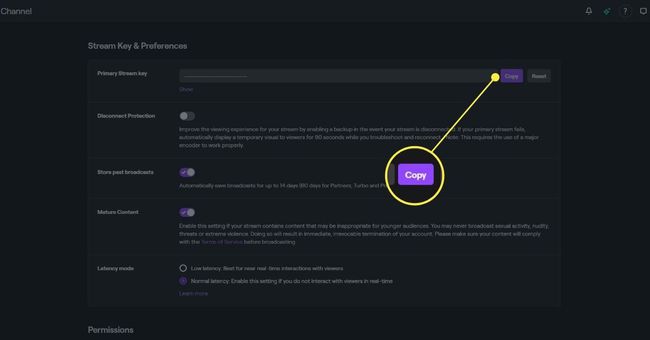
-
V OBS Studiu přejděte na SOUBOR >Nastavení > Stream a ujistěte se, že je vybrán Twitch. Poté vložte klíč do dostupného pole a stiskněte OK. OBS Studio bude nyní vysílat na Twitch, kdykoli budete streamovat.
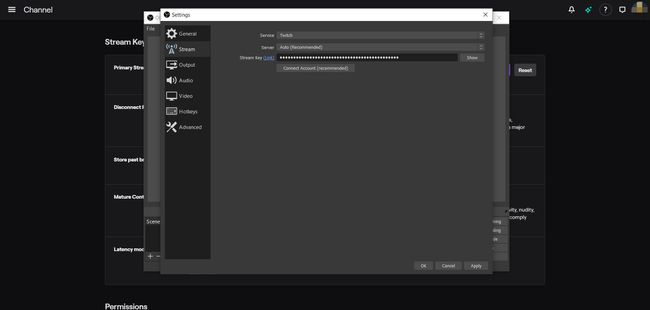
Použijte Nintendo Switch jako zdroj médií
Dále musíte importovat Nintendo Switch jako zdroj médií.
-
Klepněte pravým tlačítkem myši kdekoli v OBS Studio a vyberte Přidat > Zařízení pro záznam videa.
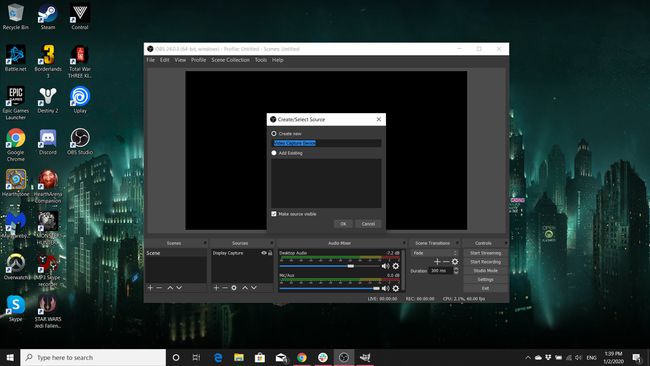
Pojmenujte tuto novou vrstvu nějak popisně. Každý zdroj médií, který přidáte do OBS Studio, bude potřebovat svou vlastní jedinečnou vrstvu.
V rozevírací nabídce najděte své snímací zařízení a vyberte ho. lis dobře.
V OBS Studiu by se mělo objevit pole zobrazující živé záběry z vašeho Nintendo Switch. Nyní můžete změnit jeho velikost a pohybovat s ním pomocí myši, abyste jej získali tak, jak chcete.
Pokud máte webovou kameru, kterou chcete použít k zachycení sebe sama při hraní, ujistěte se, že je připojené k počítači a opakujte výše uvedené kroky, tentokrát nezapomeňte vybrat webovou kameru z a Zařízení pro záznam videa rozbalovací nabídka. Stejně jako záběry Nintendo Switch lze velikost okna webové kamery změnit a přesunout pomocí myši.
S OBS Studio můžete také použít mikrofon nebo sluchátka. Program by je měl automaticky detekovat, jakmile jsou zapojeny, a jejich úroveň hlasitosti lze upravit pomocí posuvníků hlasitosti ve spodní části obrazovky.
Až budete připraveni zahájit vysílání, stiskněte tlačítko Začněte streamovat tlačítko v pravém dolním rohu OBS Studio. Hodně štěstí!
Upozornění na Nintendo a autorská práva
Zatímco společnosti jako Microsoft a Sony povzbuzují uživatele, aby streamovali svůj Xbox One a PlayStation 4 videohry ve službách jako Twitch a YouTube, Nintendo je známé svými pokusy o ochranu značky. Na webových stránkách s videem často podává žádosti o zastavení šíření na základě porušení autorských práv.
Naštěstí pro streamery Twitch se Nintendo zaměřuje hlavně na stahování videí z YouTube svých her a obvykle streamerům umožňuje dělat, co se jim líbí. Pokud však plánujete nahrát celá videa nebo malé klipy vašich streamů Twitch na YouTube po skončení vysílání, důrazně doporučujeme zaregistrovat se Program Nintendo Creators. V podstatě sdílí veškeré příjmy, které vaše videa na YouTube vydělají, se společností Nintendo po jejich zveřejnění.
Připojení k tomuto programu nezaručuje, že vaše videa budou chráněna před stažením společností Nintendo. Přesto výrazně snižuje šance, že k tomu dojde, protože jsou oficiálně zaregistrovány u společnosti.
Přísná obsahová politika společnosti Nintendo je jedním z důvodů, proč se mnoho streamerů videoher rozhodlo vysílat hraní her pro Xbox One a/nebo PlayStation 4 namísto těch na Nintendo Switch. Obě konkurenční konzole jsou, pokud jde o streamování, zcela otevřené a nevyžadují žádnou registraci.
